Si vous aimez discuter et jouer à des jeux sur Discord, vous pouvez rencontrer de fortes baisses de FPS lorsque vous jouez à des jeux sur votre PC Windows 10 ou Windows 11. Il s'agit d'un problème courant signalé par de nombreux utilisateurs de Discord. Apparemment, l'application Discord peut également provoquer des décalages FPS dans les autres jeux auxquels vous jouez sur votre ordinateur portable, ce qui entraîne souvent corrigé en partageant simplement l'écran sur Discord ou en appuyant sur Alt + Tab, puis quittez Discord et revenez au jeu sur votre ordinateur portable.
Bien que cela soit assez étrange et déroutant, cela peut être ennuyeux, surtout si vous voulez jouer à des jeux avec des amis sur Discord uniquement. Cependant, heureusement, il existe quelques méthodes qui peuvent vous aider à résoudre le problème de chute de Discord FPS sur votre PC Windows 10 ou Windows 11. Voyons comment.
Table des matières
Méthode 1: désactiver l'accélération matérielle dans Discord
Parfois, le problème de décalage FPS dans l'application Discord peut simplement être dû au fait que l'accélération matérielle de l'application est activée. Si votre système ne dispose pas d'un matériel puissant, cela peut ralentir l'application. Par conséquent, la désactivation de l'accélération matérielle dans l'application peut aider à résoudre le problème. Voyons comment :
Étape 1: Ouvrez Discord et naviguez vers le bas à gauche de l'écran.
Clique sur le Option de paramètres utilisateur (icône d'engrenage).
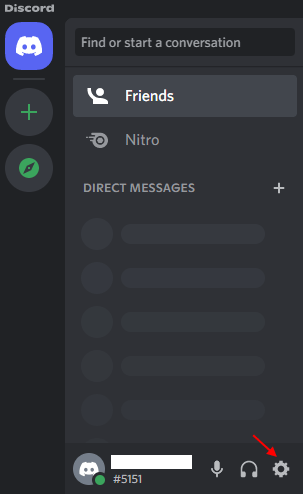
Étape 2: Dans l'écran suivant, sur le côté gauche du volet, faites défiler vers le bas sous le Paramètres de l'application section, cliquez sur Avancé.
PUBLICITÉ
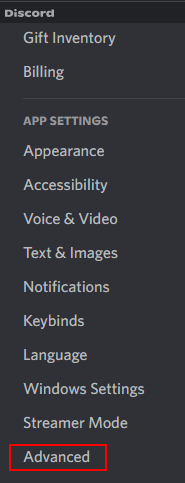
Étape 3: Maintenant, déplacez-vous vers la droite et tour de l'accélération matérielle option.
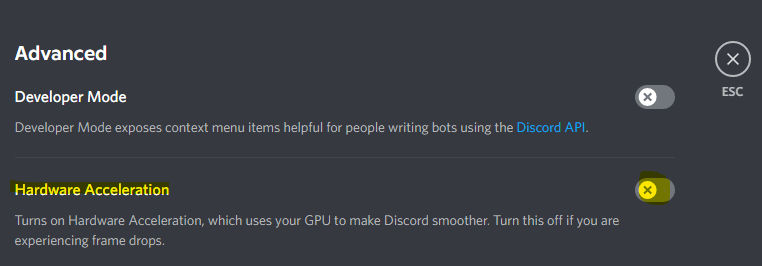
Maintenant, relancez l'application Discord et vérifiez si le problème de suppression de FOS persiste.
Méthode 2: définir l'affinité CPU dans le gestionnaire de tâches pour Discord
Si votre PC ne dispose pas d'un processeur très puissant et que l'application est lourde, la configuration de l'affinité du processeur via le gestionnaire de tâches peut aider à libérer de l'espace et à accélérer considérablement vos applications. Veuillez noter que les numéros de processeur que vous voyez dans l'affinité du processeur sont le cœur ou les cœurs logiques, ce qui signifie que vous pouvez voir 6 numéros de processeur dans un processeur à 4 cœurs, etc. Par conséquent, vous devez vous rappeler qu'ici, la partie importante est le rapport des cœurs disponibles et non les cœurs. Voyons maintenant comment définir l'affinité CPU pour éventuellement résoudre le problème de suppression de Discord FOS :
Étape 1: Faites un clic droit sur l'icône Windows située au centre de la barre des tâches et sélectionnez Gestionnaire des tâches.
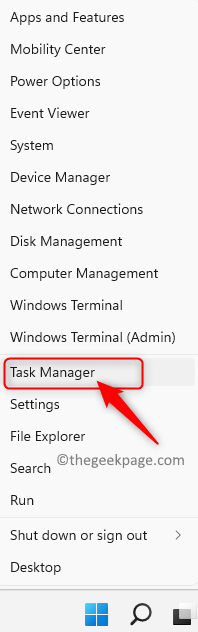
Étape 2: Dans le Gestionnaire de tâches fenêtre, sélectionnez la Des détails languette.
Ici, clic-droit sur le Discorde processus et sélectionnez Définir l'affinité.
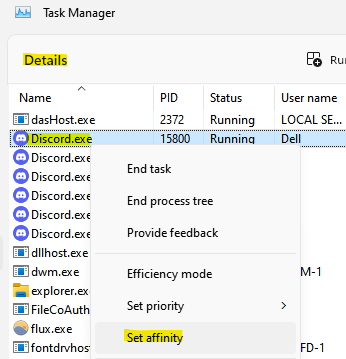
Étape 3: Dans la boîte de dialogue Affinité du processeur, sélectionnez tous les processeurs de la liste.
Maintenant, quittez le Gestionnaire des tâches et redémarrez Discord pour vérifier si le problème de décalage FPS est résolu.
Méthode 3: Activer la superposition en jeu dans Discord
Parfois, si vous avez utilisé des superpositions tierces dans le jeu, cela pourrait être l'une des raisons pour lesquelles vous rencontrez le problème de chute de FPS dans Discord, provoquant ainsi des retards lors de la lecture de certains jeux comme Steamlabs OBS. Cela est particulièrement vrai lorsque plusieurs instances des superpositions sont actives. La désactivation de la superposition dans le jeu de l'application peut aider à résoudre le problème. Suivez les instructions ci-dessous :
Étape 1: Lancez l'application Discord et cliquez sur le icône d'engrenage (Paramètres utilisateur) situé en bas à gauche de la fenêtre.
Étape 2: Dans la fenêtre suivante, accédez au Paramètres d'activité option sur la gauche et sélectionnez Superposition de jeu.
Étape 3: Maintenant, allez sur le côté droit de la fenêtre et tournez désactivéla superposition Activer dans le jeu option.
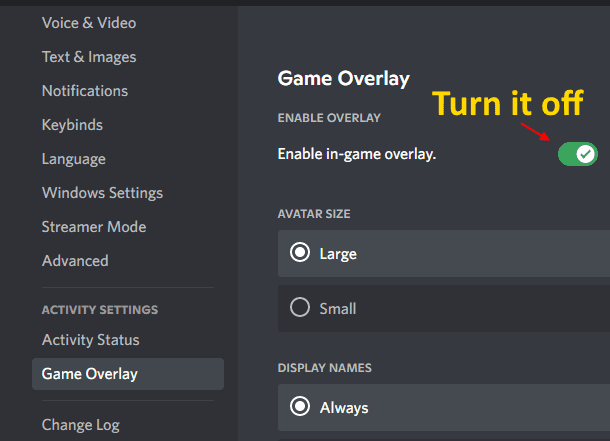
Maintenant, relancez l'application Discord et le problème de chute de FPS devrait avoir disparu maintenant.
Méthode 4: réinstaller Discord
Selon certains utilisateurs, ils pourraient résoudre le problème de décalage FPS dans Discord sur leur PC Windows 10 en réinstallant l'application Discord. Voici comment:
Étape 1: Appuyez sur le Gagner + R touches ensemble sur votre clavier pour ouvrir la fenêtre de commande Exécuter.
Étape 2: Dans le champ de recherche de la commande Exécuter, saisissez appwiz.cpl et appuyez sur Entrée pour ouvrir la fenêtre Programmes et fonctionnalités dans le Panneau de configuration.
Étape 3: Dans la fenêtre du Panneau de configuration, naviguez vers la droite et sous la section Désinstaller ou modifier un programme, cliquez avec le bouton droit sur l'application Discord et sélectionnez Désinstaller.
Une fois la désinstallation terminée, rendez-vous sur la page de téléchargement officielle de l'application Discord et installez la dernière version. Maintenant, lorsque vous exécutez l'application, vous ne devriez plus rencontrer le problème de chute de FPS.
Si vous utilisez le système d'exploitation Windows 10, vous pouvez également essayer de désactiver la fonction Game DVR (si elle est prise en charge) dans l'application Paramètres Windows. Vous pouvez également désactiver la fonction Game Bar dans la fenêtre Paramètres et voir si cela aide à résoudre le problème.
Étape 1 - Téléchargez l'outil de réparation Restoro PC à partir d'ici
Étape 2 - Cliquez sur Démarrer l'analyse pour rechercher et résoudre automatiquement tout problème de PC.
![Problèmes Dwm.exe Windows 11 [CPU élevé, Crash, Virus]](/f/79d91a682682bfce47c28d37278d324f.jpg?width=300&height=460)

